- Συγγραφέας Jason Gerald [email protected].
- Public 2024-01-19 22:12.
- Τελευταία τροποποίηση 2025-01-23 12:15.
Αυτό το wikiHow σας διδάσκει πώς μπορείτε να επαναφέρετε (επαναφέρετε) έναν ξεχασμένο κωδικό πρόσβασης των Windows XP ή Vista. Μπορείτε να κάνετε την επαναφορά μέσω του κρυμμένου προεπιλεγμένου λογαριασμού διαχειριστή ή να χρησιμοποιήσετε έναν κωδικό πρόσβασης ή δίσκο εγκατάστασης στα Vista, εάν έχετε έναν.
Βήμα
Μέρος 1 από 3: Άνοιγμα λογαριασμού διαχειριστή
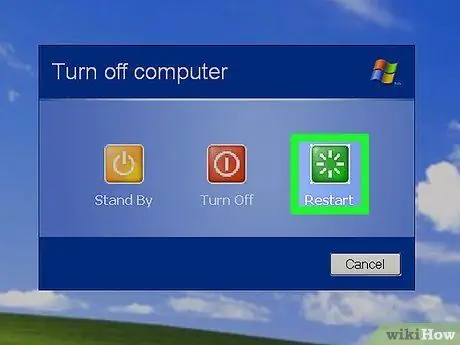
Βήμα 1. Επανεκκινήστε τον υπολογιστή
Άνοιγμα μενού " Αρχή ", Κάντε κλικ στο εικονίδιο
“ Εξουσία και επιλέξτε Επανεκκίνηση ”.
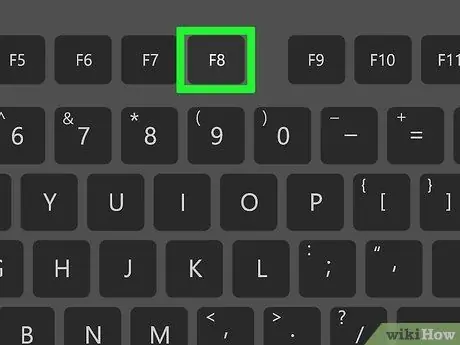
Βήμα 2. Πατήστε το κουμπί "σύνθετες επιλογές"
Αυτό το κλειδί είναι γενικά το πλήκτρο F8, αν και οι βασικές επιλογές του υπολογιστή σας μπορεί να διαφέρουν. Το μενού "σύνθετες επιλογές" θα εμφανιστεί αν πατήσετε αυτό το κουμπί όταν σας ζητηθεί κατά την περίοδο επαναφόρτωσης του υπολογιστή.
Μπορείτε να δείτε την επιλογή ανοίγματος "σύνθετων επιλογών" ή "επιλογών εκκίνησης" (ή ακόμη και "σύνθετων ρυθμίσεων") στο κάτω μέρος της οθόνης όταν επανεκκινείται ο υπολογιστής
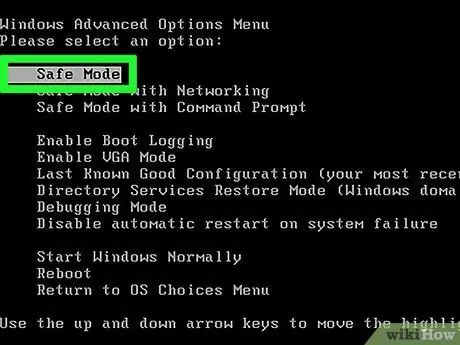
Βήμα 3. Επιλέξτε Ασφαλής λειτουργία και πατήστε το κουμπί Εισαγω.
Μετά από αυτό, ο υπολογιστής θα λειτουργήσει σε ασφαλή λειτουργία ("Ασφαλής λειτουργία").
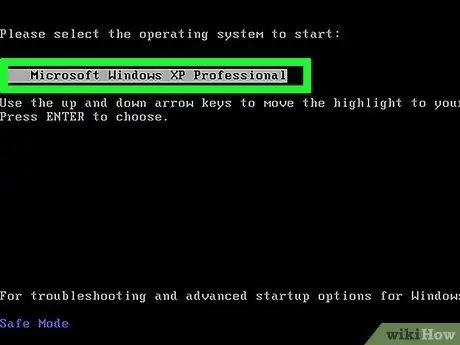
Βήμα 4. Επιλέξτε το λειτουργικό σύστημα εάν σας ζητηθεί
Στα Windows XP, ενδέχεται να σας ζητηθεί να επιλέξετε ένα λειτουργικό σύστημα. Αν ναι, πατήστε το πλήκτρο Enter.
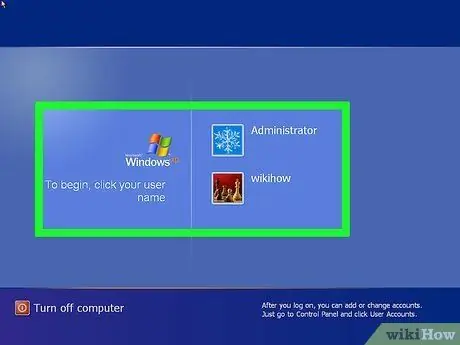
Βήμα 5. Περιμένετε να φορτώσει η σελίδα του λογαριασμού
Μπορείτε να δείτε τουλάχιστον δύο λογαριασμούς σε αυτήν τη σελίδα: τον λογαριασμό στον οποίο έχετε συνήθως πρόσβαση και τον λογαριασμό "Διαχειριστής".
Οι λογαριασμοί "Διαχειριστής" συνήθως επισημαίνονται με φωτογραφίες από κομμάτια σκακιού
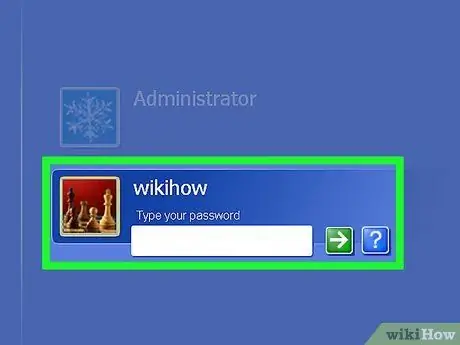
Βήμα 6. Κάντε κλικ στο Διαχειριστής ή Διαχειριστής.
Μετά από αυτό, θα συνδεθείτε στο λογαριασμό. Τώρα, φτάσατε στην επιφάνεια εργασίας του λογαριασμού.
Μέρος 2 από 3: Επαναφορά κωδικού πρόσβασης
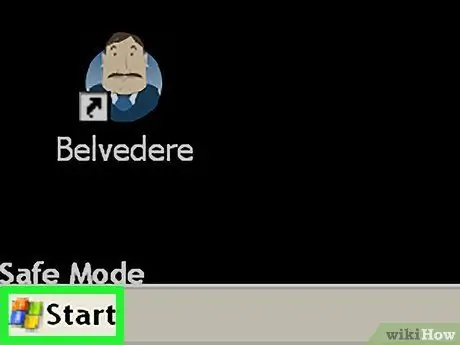
Βήμα 1. Ανοίξτε το μενού Έναρξη
Κάντε κλικ στο λογότυπο των Windows (ή Αρχή ”Στα Windows XP) στην κάτω αριστερή γωνία της οθόνης.
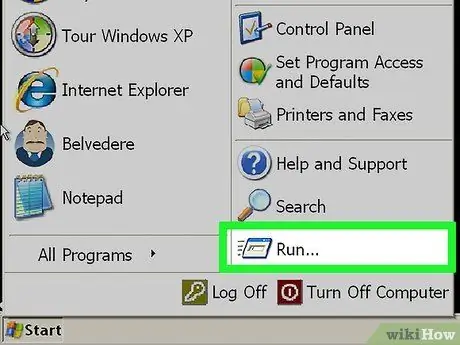
Βήμα 2. Κάντε κλικ στην επιλογή Εκτέλεση…
Είναι ένα εικονίδιο φακέλου στη δεξιά πλευρά του παραθύρου Έναρξη. Μόλις κάνετε κλικ, θα ανοίξει ένα μικρό παράθυρο.
Στα Windows Vista, μπορείτε να πληκτρολογήσετε εκτέλεση εάν δεν βλέπετε την επιλογή " Τρέξιμο ”Στο μενού Έναρξη.
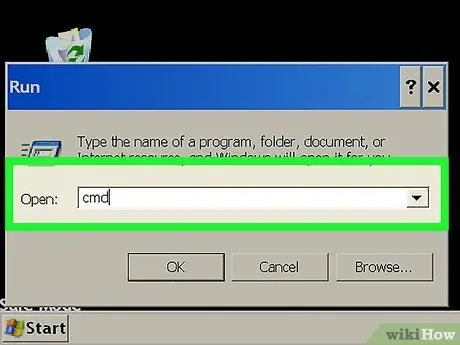
Βήμα 3. Πληκτρολογήστε cmd
Αυτή η εντολή χρησιμοποιείται για να ανοίξει τη γραμμή εντολών.
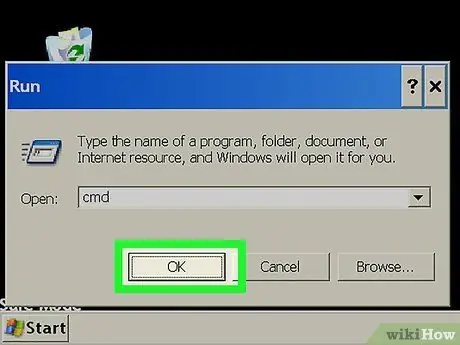
Βήμα 4. Κάντε κλικ στο κουμπί OK
Βρίσκεται στο κάτω μέρος του παραθύρου "Εκτέλεση". Μετά από αυτό, θα ανοίξει το πρόγραμμα Command Prompt.
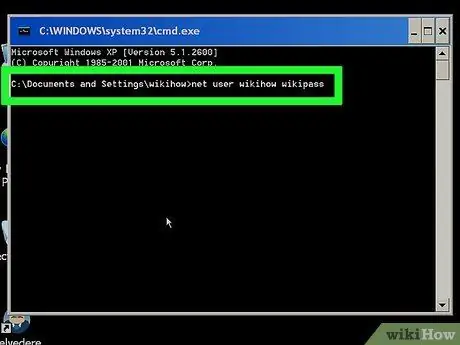
Βήμα 5. Εισαγάγετε την εντολή επαναφοράς κωδικού πρόσβασης
Πληκτρολογήστε το καθαρό όνομα χρήστη new_password, όπου "όνομα χρήστη" είναι το όνομα χρήστη για τον λογαριασμό που ξεχάσατε τον κωδικό πρόσβασης και "new_password" τον νέο κωδικό πρόσβασης που θέλετε να ορίσετε.
Για παράδειγμα: για να αλλάξετε τον κωδικό πρόσβασης για τον λογαριασμό "isyana" σε "παραμονή στην ψυχή", πρέπει να εισαγάγετε την εντολή net user isyana stay in the soul
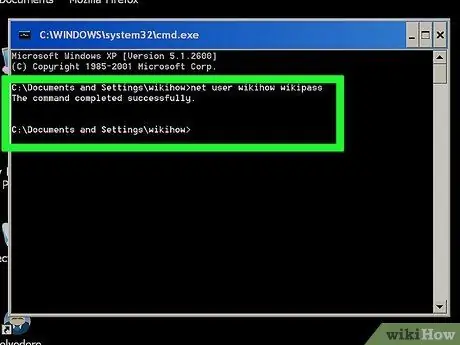
Βήμα 6. Πατήστε το πλήκτρο Enter
Μετά από αυτό, ο κωδικός πρόσβασης για τον επιλεγμένο λογαριασμό θα αλλάξει αμέσως.
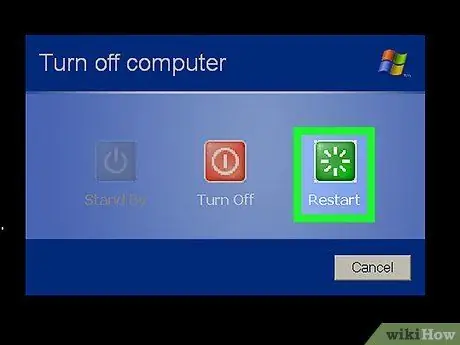
Βήμα 7. Επανεκκινήστε τον υπολογιστή
Μόλις ο υπολογιστής φορτωθεί ξανά στη σελίδα σύνδεσης, μπορείτε να επιλέξετε έναν λογαριασμό και να εισαγάγετε έναν νέο κωδικό πρόσβασης.
Μέρος 3 από 3: Χρήση δίσκων ανάκτησης στα Vista
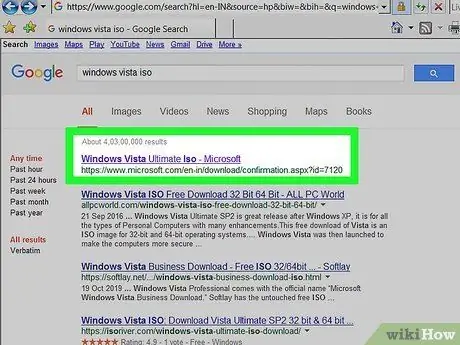
Βήμα 1. Εντοπίστε το δίσκο εγκατάστασης ή αποκατάστασης των Windows Vista
Για να ακολουθήσετε αυτήν τη μέθοδο, πρέπει να εισαγάγετε την "Κονσόλα αποκατάστασης" στην οποία μπορείτε να έχετε πρόσβαση μόνο μέσω του δίσκου εγκατάστασης ή αποκατάστασης των Windows Vista.
- Μπορείτε να κατεβάσετε ένα αρχείο ISO των Windows Vista και να το εγγράψετε σε DVD.
- Ο δίσκος εγκατάστασης δεν χρειάζεται να είναι ο δίσκος που χρησιμοποιήθηκε προηγουμένως για την εγκατάσταση του λειτουργικού συστήματος. Ωστόσο, αυτοί οι δίσκοι πρέπει να περιέχουν την ίδια έκδοση των Windows.
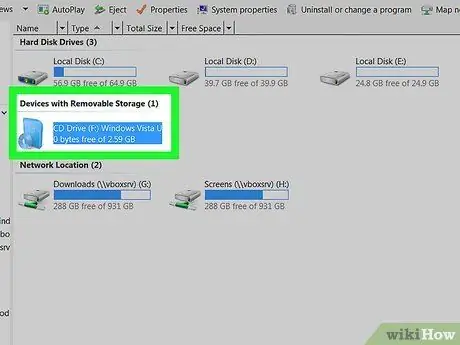
Βήμα 2. Τοποθετήστε τον δίσκο εγκατάστασης στον υπολογιστή
Η ετικέτα πρέπει να κοιτάζει προς τα πάνω όταν ο δίσκος τοποθετηθεί στη μονάδα CD του υπολογιστή.
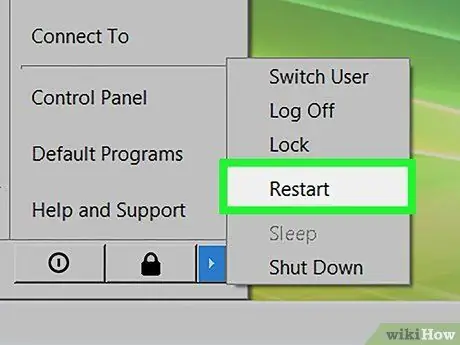
Βήμα 3. Επανεκκινήστε τον υπολογιστή
Κάντε κλικ στο βέλος που δείχνει προς τα επάνω δίπλα στο εικονίδιο "Power"
στη συνέχεια κάντε κλικ ξανά Επανεκκίνηση ”Στο αναδυόμενο μενού.
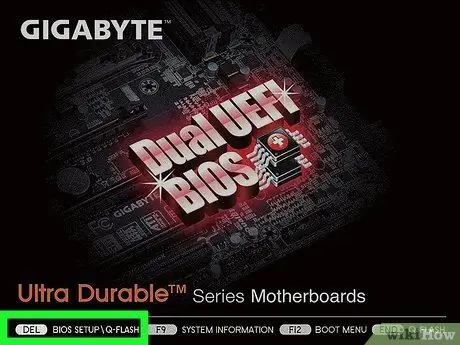
Βήμα 4. Πατήστε το πλήκτρο BIOS
Όταν ο υπολογιστής αρχίσει να φορτώνει, πατήστε αμέσως το πλήκτρο BIOS. Αυτό το κουμπί εμφανίζεται στο κάτω μέρος της οθόνης.
Εάν δεν μπορείτε να βρείτε το κλειδί BIOS, διαβάστε το εγχειρίδιο χρήσης του υπολογιστή σας ή αναζητήστε στο Διαδίκτυο το κλειδί BIOS για το μοντέλο του υπολογιστή σας
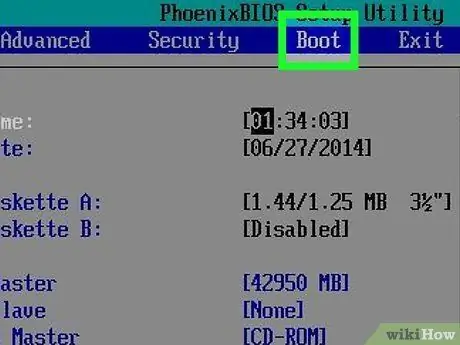
Βήμα 5. Επιλέξτε την καρτέλα "Εκκίνηση"
Χρησιμοποιήστε τα βέλη κατεύθυνσης για να μεταβείτε στην καρτέλα "Εκκίνηση" ή "Εκκίνηση".
Παραλείψτε αυτό το βήμα εάν δεν βλέπετε την καρτέλα " Μπότα ”.
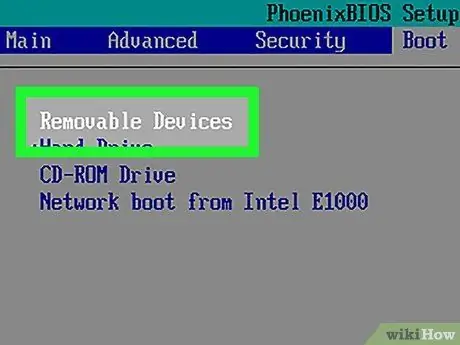
Βήμα 6. Αλλάξτε τη σειρά φόρτωσης
Επιλέξτε Δίσκος ”, “ Δίσκος δίσκου ”, Ή μια παρόμοια επιλογή και, στη συνέχεια, πατήστε το κουμπί + μέχρι η επιλεγμένη επιλογή να βρίσκεται στην κορυφή της λίστας.
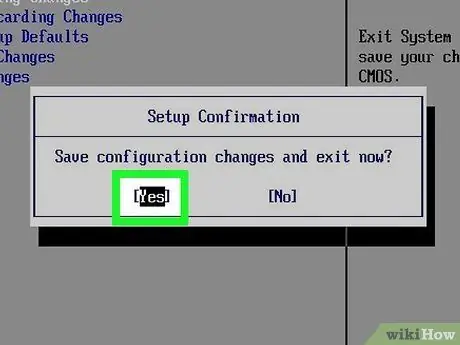
Βήμα 7. Αποθηκεύστε τις αλλαγές και κλείστε το παράθυρο του BIOS
Συνήθως υπάρχει ένα κουμπί που μπορεί να πατηθεί για έξοδο από το BIOS. Αναζητήστε το κουμπί "Αποθήκευση και έξοδος" στη δεξιά πλευρά της οθόνης.
Mayσως χρειαστεί να επιβεβαιώσετε την επιλογή σας πατώντας Enter όταν σας ζητηθεί
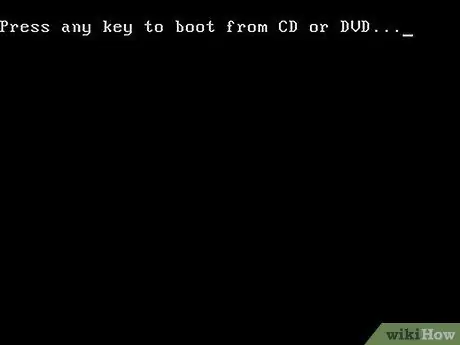
Βήμα 8. Πατήστε οποιοδήποτε πλήκτρο όταν σας ζητηθεί
Μετά από αυτό, θα εμφανιστεί το παράθυρο "Ανάκτηση των Windows".
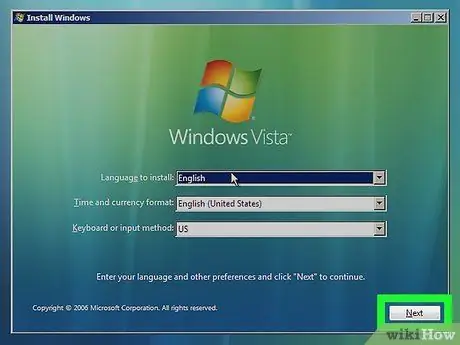
Βήμα 9. Κάντε κλικ στο Επόμενο
Βρίσκεται στην κάτω δεξιά γωνία του παραθύρου.
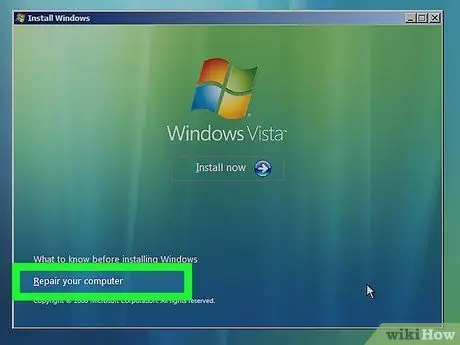
Βήμα 10. Κάντε κλικ στην επιλογή Επιδιόρθωση του υπολογιστή σας
Βρίσκεται στην κάτω αριστερή γωνία του παραθύρου.
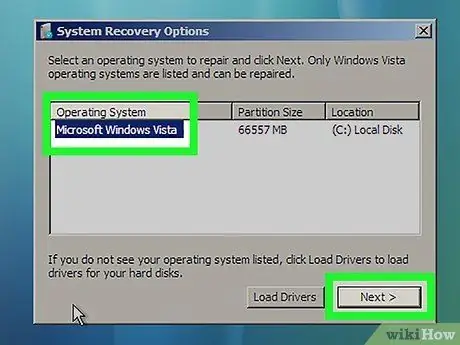
Βήμα 11. Επιλέξτε Windows Vista, στη συνέχεια κάντε κλικ Επόμενο.
Θα βρείτε αυτήν την επιλογή στη μέση του παραθύρου.
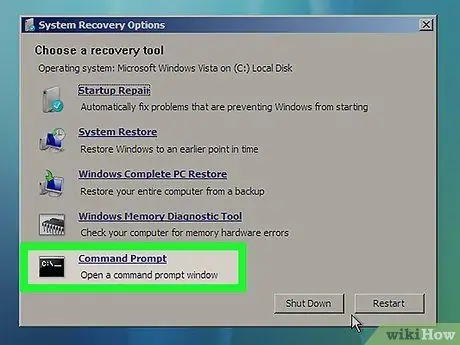
Βήμα 12. Κάντε κλικ στη γραμμή εντολών
Αυτή η επιλογή βρίσκεται στη μέση της οθόνης. Μόλις κάνετε κλικ, θα εμφανιστεί το πρόγραμμα Command Prompt.
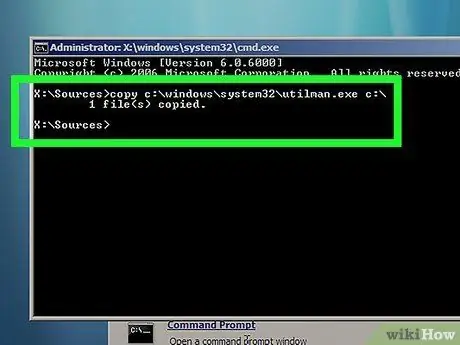
Βήμα 13. Εισαγάγετε την εντολή "utilman"
Πληκτρολογήστε c: / windows / system32 / utilman.exe c: / και πατήστε Enter.
Εάν το λειτουργικό σας σύστημα είναι εγκατεστημένο στον σκληρό δίσκο "D:", πληκτρολογήστε d: / windows / system32 / utilman.exe d:
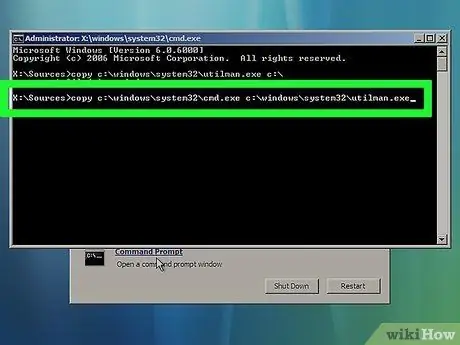
Βήμα 14. Εισαγάγετε την επόμενη εντολή
Πληκτρολογήστε αντίγραφο c: / windows / system32 / cmd.exe c: / windows / system32 / utilman.exe και πατήστε Enter.
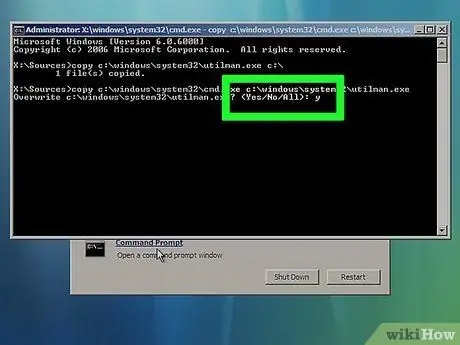
Βήμα 15. Εισαγάγετε την τελική εντολή
Πληκτρολογήστε y και πατήστε Enter. Αυτή η εντολή υποδεικνύει μια απάντηση "Ναι" ή "Ναι", έτσι ώστε η Γραμμή εντολών να μπορεί να ενεργοποιηθεί στη σελίδα σύνδεσης των Windows.
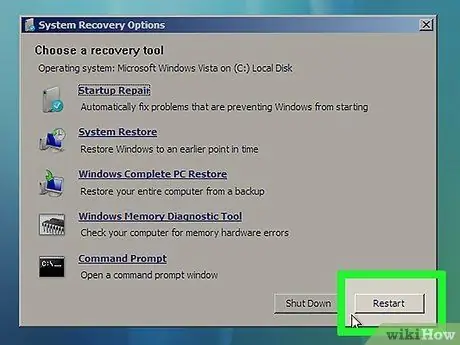
Βήμα 16. Εξαγάγετε τον δίσκο εγκατάστασης ή αποκατάστασης και, στη συνέχεια, κάντε επανεκκίνηση του υπολογιστή
Μετά την επανεκκίνηση του υπολογιστή, μπορείτε να επιστρέψετε στη σελίδα σύνδεσης.
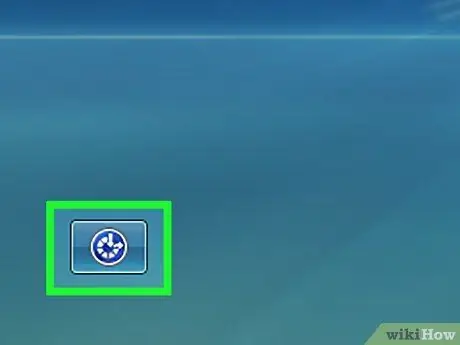
Βήμα 17. Κάντε κλικ στο κουμπί "Προσβασιμότητα"
Είναι ένα μπλε κουμπί κλήσης στην κάτω αριστερή ή κάτω δεξιά γωνία της οθόνης. Μετά από αυτό, θα ανοίξει το πρόγραμμα Command Prompt.
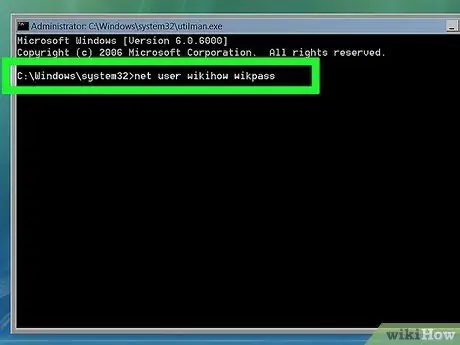
Βήμα 18. Εισαγάγετε την εντολή επαναφοράς κωδικού πρόσβασης
Πληκτρολογήστε το καθαρό όνομα χρήστη new_password, όπου το τμήμα "όνομα χρήστη" είναι το όνομα χρήστη για τον λογαριασμό για τον οποίο ξεχάσατε τον κωδικό πρόσβασης και "new_password" είναι ο νέος κωδικός πρόσβασης που θέλετε να εκχωρήσετε στον λογαριασμό.
Για παράδειγμα: για να αλλάξετε τον κωδικό πρόσβασης λογαριασμού "viavallen" σε "αγαπητός", εισαγάγετε την εντολή net user viavallen Dear σε αυτό το παράθυρο
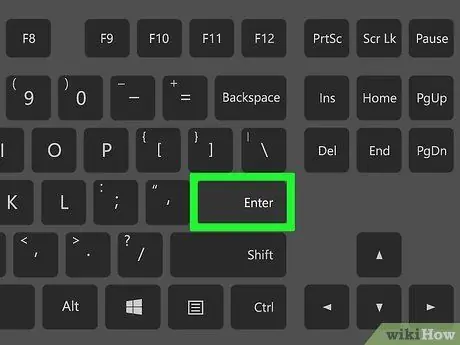
Βήμα 19. Πατήστε το πλήκτρο Enter
Μετά από αυτό, ο κωδικός πρόσβασης για τον επιλεγμένο λογαριασμό θα αλλάξει αμέσως.
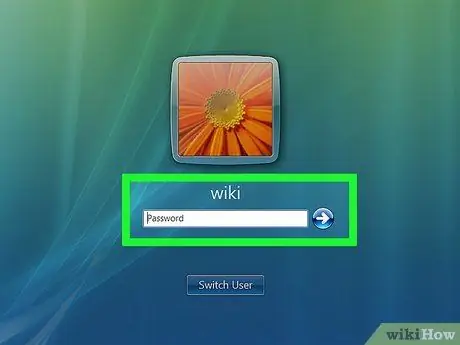
Βήμα 20. Συνδεθείτε χρησιμοποιώντας τον νέο κωδικό πρόσβασης
Επιλέξτε έναν λογαριασμό χρήστη και εισαγάγετε τον νέο κωδικό πρόσβασης που έχει οριστεί. Τώρα μπορείτε να αποκτήσετε πρόσβαση στον λογαριασμό.






